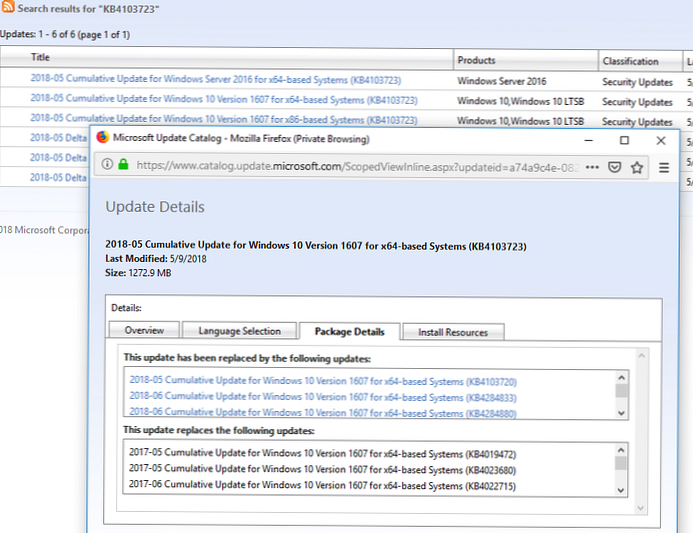Актуализацията не се отнася за този компютър..
 Как да инсталирам тази актуализация на защитата? Без тази актуализация, когато RDP е свързан към компютъра дистанционно, се появява грешка CredSSP криптиране оракул отстраняване (поставям актуализацията според вашата статия https://winitpro.ru/index.php/2018/05/11/rdp-auth-oshibka-credssp-encryption- оракул-отстраняване /). Как да бъде?
Как да инсталирам тази актуализация на защитата? Без тази актуализация, когато RDP е свързан към компютъра дистанционно, се появява грешка CredSSP криптиране оракул отстраняване (поставям актуализацията според вашата статия https://winitpro.ru/index.php/2018/05/11/rdp-auth-oshibka-credssp-encryption- оракул-отстраняване /). Как да бъде?Отговорът
Определено мога да дам отговор защо конкретна актуализация не е приложима специално за вашия компютър, не мога, трябва да гледам самия компютър. Но ще се опитам да разгледам основните причини, поради които е невъзможно да се инсталира актуализацията на защитата на Windows и начините за решаване на проблема..
Значи грешката е „Актуализацията не се отнася за този компютър."(Актуализацията не е приложима за вашия компютър - в английската версия на Windows) се появява при опит за ръчно инсталиране на актуализацията на MSU чрез помощната програма wusa.exe (Standalone Windows Update Installer). Защо Windows 10 / 8.1 / 7 може да счита актуализацията за неприложима:
- Ако компютърът не се рестартира дълго време или не се рестартира след инсталиране на най-новите актуализации, опитайте да принудите рестартиране на Windows;
- Тази актуализация не съответства на вашата версия на OS, издание, компилация, битова дълбочина (архитектура на процесора) или език. Например, вие се опитвате да инсталирате актуализация за x86 на Windows x64. Проверете тази информация на вашия компютър и се опитайте да изтеглите актуализацията, подходяща за вашата версия на Windows. Относно езика на системата: понякога езикът на инсталираната система се различава от използвания интерфейсен език, тук трябва да бъдете внимателни;
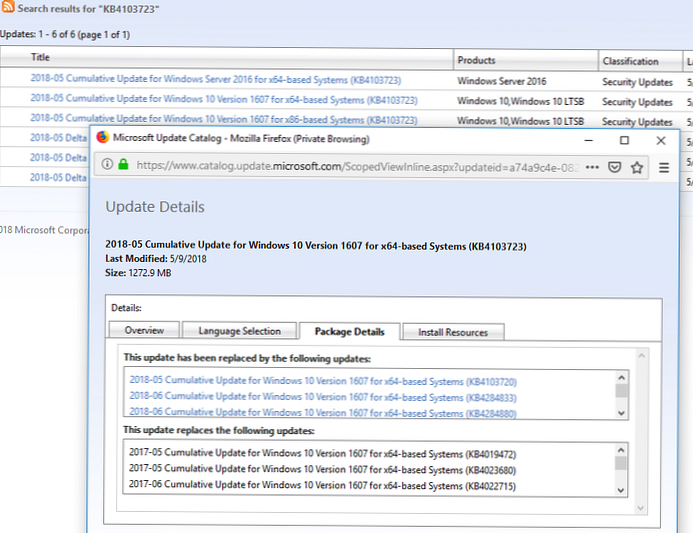
- Тази актуализация вече е инсталирана или е инсталирана повече актуализация, която замества тази актуализация (информация за актуализациите за подмяна може да бъде намерена на страницата KB на уебсайта на Microsoft, обикновено тази информация е във формат Информация за подмяна на актуализации. Тази актуализация замества издадената по-рано актуализация ... .). Списък с инсталирани актуализации може да се получи с помощта на командата
wmic qfe списъкили използване на модул PowerShell PSWindowsUpdate; - Изискванията за инсталиране на тази актуализация не са изпълнени, например повечето актуализации за Windows 7 изискват инсталиран SP1, актуализациите за Windows 8.1 / Windows Server 2012 R2 изискват актуализация 1 и т.н. Цялата тази информация също трябва да присъства на информационната страница на KB. Внимателно прочетете всички изисквания за вашия пластир, може би преди да го инсталирате, първо трябва да инсталирате друга актуализация;
- Услугата за актуализиране на Windows не работи правилно (можете да опитате да стартирате скрипта, за да нулирате настройките на услугата за актуализиране или да стартирате инструмента за отстраняване на неизправности за актуализация на Windows (Настройки> Актуализации и защита> Отстраняване на неизправности> Актуализация на Windows и щракнете върху Изпълнение на инструмента за отстраняване на неизправности);
- Ако сте получили * .msu актуализиращ файл от трети източници, той може да е повреден. Опитайте да изтеглите файла за актуализация отново от сайта „Каталог на актуализациите на Windows“ (https://www.catalog.update.microsoft.com);
- Проверете целостта на системните файлове на Windows с помощта на командата
Dism.exe / Онлайн / Почистване-изображение / Възстановяване на здраветоилиsfc / scannow.
В някои случаи можете да опитате да инсталирате файла за актуализиране на MSU не чрез помощната програма WUSA.exe (използва се от същия самостоятелен инсталатор на актуализации на Windows), а като разопаковате CAB файла и го инсталирате чрез DISM или командлета Add-WindowsPackage директно към изображението на Windows. За вашата актуализация, процедурата за инсталиране на ръчна актуализация може да изглежда така:
- Разархивирайте файла за актуализиране на MSU:
разширете _f: * „C: \ Temp \ windows10.0-KB4103723-x64.msu“ C: \ Temp \ KB4103723 - В директорията C: \ Temp \ KB4103723 се появява CAB с името на формата Windows10.0-KB4103723-x64.cab;
- Инсталирайте този актуализиращ файл за CAB с помощта на DISM.exe (
DISM.exe / Онлайн / Add-Package /PackagePath:c:\Temp\Windows10.0-KB4103723-x64.cab) или използване на PowerShell (Add-WindowsPackage -Online -PackagePath „c: \ Temp \ Windows10.0-KB4103723-x64.cab“)
Относно вашия случай. Не е необходимо да инсталирате актуализацията на KB4103723. Това е кумулативна актуализация за Windows 10 1607 x64 от май 2018 г., съответно можете да инсталирате всяка по-късна кумулативна актуализация за вашата версия на Windows като тя вече включва всички предишни актуализации. Например, можете да инсталирате актуализация KB4467684 (ноември 2018 г.) за Windows 10 1607.
Понякога е полезно да видите конкретния код за грешка за инсталиране на актуализации в конзолата за преглед на събитията. Отидете в секцията монтаж (Зрител на събитията > Регистрация на Windows > Setup) и намерете събитието с източника на WUSA, най-вероятно то ще съдържа нещо като този текст:
Източник: WUSAКод: 3
Ниво: Грешка
Актуализацията на Windows не може да бъде инсталирана поради грешка: 2149842967 "" (Команден ред: "" C: \ Windows \ system32 \ wusa.exe "" C: \ Downloads \ Updates \ windows10-kb4103723.msu ")
Има смисъл да потърсите информация за този код за грешка за инсталиране на актуализации на Windows в Google, пълен списък с кодове за грешки в Windows Update също може да ви помогне.
Също така потърсете информация за грешката при инсталиране на актуализацията във файла% systemroot% \ Logs \ CBS \ CBS.log (потърсете грешки по вашия KB номер).